スポンサーリンク
三菱シーケンサ (今回の例QCPU)入門編ラダープログラム作成②
シーケンサーへの書き込みとモニターについて解説致します。
○テスト条件
・シーケンサCPUはQ02UCPUを使用。
・GX-Works2がインストール済みのパソコン。
・入門編①で作成したプログラムの書き込み/モニター
○必要なもの
シーケンサーとパソコンを接続するUSBケーブル
○パソコンを立ち上げGX-Works2 を起動します。
シーケンサとパソコン間は既に接続が完了しているものとして
この解説では説明します。
接続確認がまだの場合はこちらを参照下さい。↓
今回は入門編①で作成した、1秒周期でコイルが点滅するラダープログラムを
シーケンサに書き込みし動作をモニターします。
○書き込み手順
CPUユニットの(RUN⇔STOP)のスイッチはどちらでも書き込みできますが
シーケンサが装置と接続されている場合はSTOPにしたほうが安全です。
シーケンサがRUN中(装置可動中)でも書き込みは可能です。
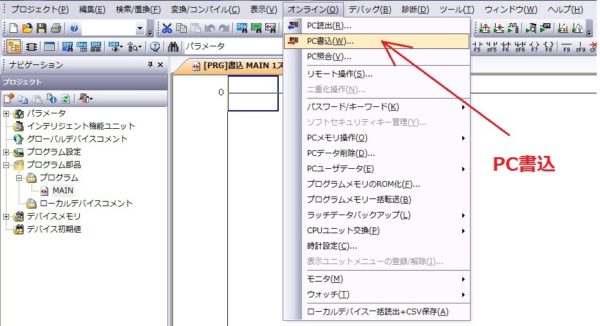
・『オンライン』→『PC書込』をクリックします。
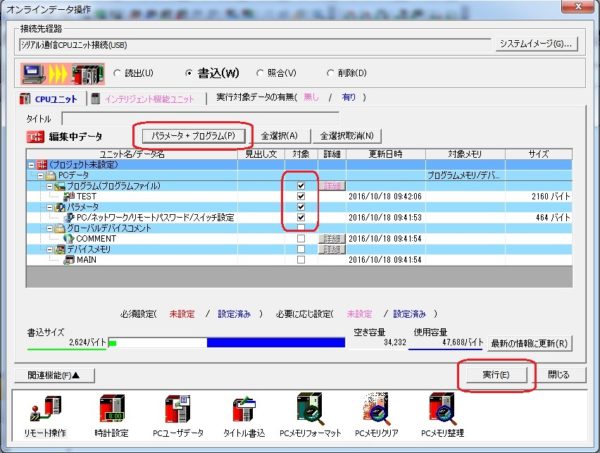
・『オンラインデータ操作』画面がポップアップします。
上部『書込』にチェックが入っているか確認し
その下の『パラメータ+プログラム』のボタンを押します。
すると書込対象ファイルにプログラムとパラメータが選択されます。
上図の様にチェックが4つ付きます。
最後に『実行』をクリックすれば書き込みされます。
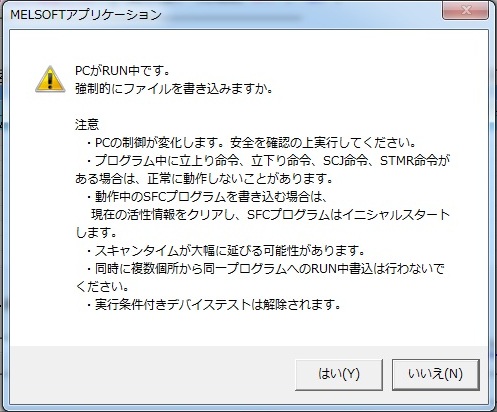
CPUユニットの(RUN⇔STOP)のスイッチがRUNの場合は
上のタグがポップアップします。
『はい(Y)』をクリックします。
・正常に完了すれば、完了のタグがポップアップします。
スポンサーリンク
〇次は動作をモニターしてみます。
モニターとはシーケンサとパソコンが接続されている状態で
接点のON/OFF状態やタイマ/カウンタのカウント値などを
パソコンの画面に表示させる機能です。
デバック時には絶対必要な機能です。
CPUユニットの(RUN⇔STOP)のスイッチがSTOPの場合は
RUNに設定して下さい。
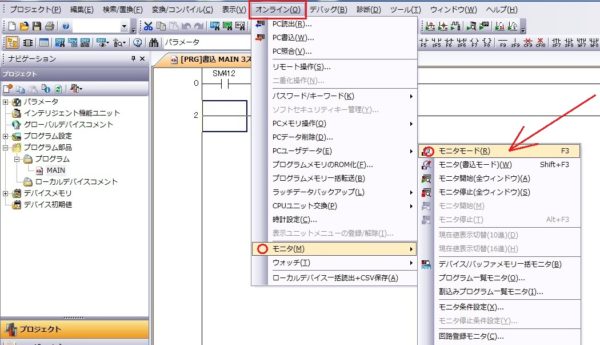
『オンライン』→『モニタ』→『モニタモード』をクリックします。
モニタが実行されます。
SM412 のA接点が点滅し、それと同じタイミングでM1のコイルも点滅
していれば、モニタ状態に移行しました。
作成したラダープログラムがCPUの中で正しく動作していることが
確認できました。
モニタ動作に移行できない場合は以下の項目をチェックして下さい。
・CPUユニットに通電しているか。
・シーケンサとパソコンが正しく接続し接続状態となっているか。
接続の詳細はこちらのページを参照ください。接続編↓
ラダープログラム作成 入門編②はこれで終了とさせて頂きます。
最後までご覧頂きましてありがとうございました。
スポンサーリンク
トップページに戻る
当記事は、2016年10月18日時点の情報です。ご自身の責任の元、安全性、有用性を考慮頂き、ご利用頂きます様お願い致します。
当サイトに掲載中の画像は当サイトで撮影又は作成したものです。商用目的での無断利用はご遠慮願います。